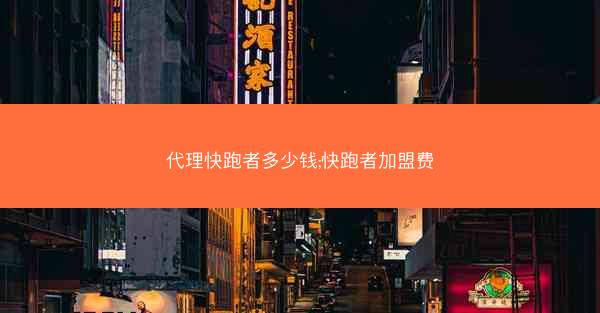电脑一体机怎样打开蓝牙耳机(电脑一体机怎么打开蓝牙)
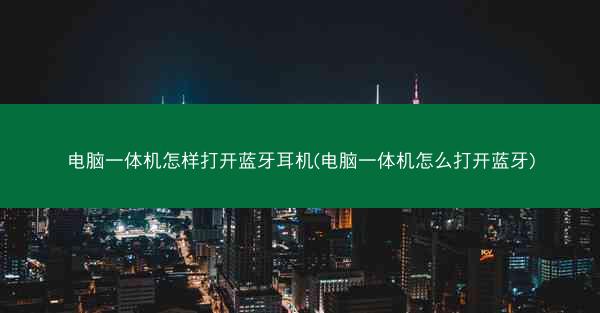
在快节奏的现代生活中,拥有一副好耳机是提升生活品质的重要一步。而蓝牙耳机因其便捷性和无线自由,成为了许多人的首选。那么,如何让你的电脑一体机轻松打开蓝牙耳机,享受无线音乐盛宴呢?小编将为你详细解答。
一、准备工作:确保电脑一体机和蓝牙耳机均已开启
在开始连接之前,请确保你的电脑一体机和蓝牙耳机都已经开启。对于电脑一体机,通常在屏幕下方有一个电源按钮,长按即可开机。而对于蓝牙耳机,通常有一个位于耳机背面的开关按钮,长按几秒钟即可开启。
二、进入电脑一体机蓝牙设置
1. Windows系统:点击电脑一体机屏幕右下角的通知区域图标,找到并点击蓝牙图标,然后选择添加设备。
2. Mac系统:点击屏幕左上角的苹果菜单,选择系统偏好设置,然后点击蓝牙,在弹出的窗口中点击添加按钮。
三、搜索并连接蓝牙耳机
1. Windows系统:在添加设备窗口中,电脑会自动搜索附近的蓝牙设备。当你的蓝牙耳机出现在设备列表中时,选择它,然后点击下一步。
2. Mac系统:在蓝牙设置窗口中,当你的蓝牙耳机出现在设备列表中时,点击它,然后点击连接。
四、输入配对码(如有需要)
有些蓝牙耳机在连接时需要输入配对码,通常为0000或1234。如果需要输入配对码,请按照耳机上的提示操作。
五、完成连接,享受无线音乐
当电脑一体机提示连接成功后,你的蓝牙耳机就已经成功连接到电脑了。现在,你可以尽情享受无线音乐带来的便捷和舒适。
六、断开连接,节省电量
当你不需要使用蓝牙耳机时,为了节省电量,建议断开连接。在Windows系统中,点击通知区域中的蓝牙图标,找到你的蓝牙耳机,然后点击断开连接。在Mac系统中,点击蓝牙设置窗口中的-按钮来断开连接。
通过以上步骤,你就可以轻松地在电脑一体机上打开蓝牙耳机,享受无线音乐带来的全新体验。无论是工作还是休闲,蓝牙耳机都能让你的生活更加便捷和舒适。
欢迎转载我的网站的文章,请注明出处:Telegram中文下载-https://cpeakem.com/news/10393.html
 Telegram中文下载
Telegram中文下载